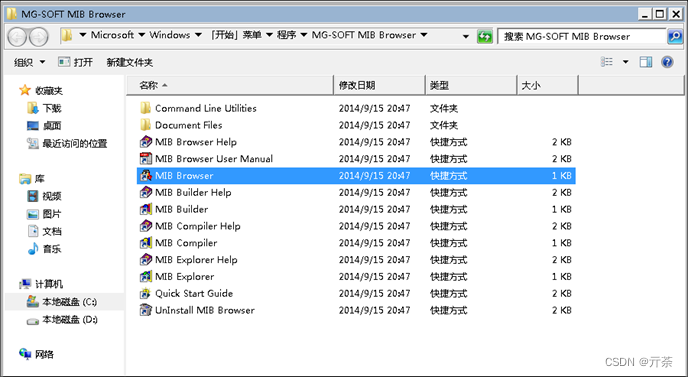
windows测试工具—SNMP Server测试工具
windows测试工具—SNMP测试工具
概述
告警专项测试时需要在第三方管理软件上查看阵列的故障告警是否正确上报显示及恢复,因此本文档总结采用的第三方管理软件MIB Browser软件的安装、配置、和阵列连接后在MIB Browser上怎么查看告警等内容,以指导进行告警专项测试的人员或其他相关测试人员能够方便快速的使用MIB Browser查看阵列上报的告警信息。
安装MIB Browser
将附件中的MIB Browser 8.0安装包解压,执行安装程序setup.exe。

一直next下一步直到出现下图所示的选择license界面,license.key 就在解压出来的安装包目录下,单击 chang 选择license.key 文件所在路径后一直next下一步直到安装完成。

MIB接口文件编译及加载
1、MIB接口文件的获取:MIB接口文档及说明书
2、打开安装完成的MG-SOFT MIB Browser
3、点击“RUN MG-SOFT MIB Compiler”(下图中红色矩形框标注的图标),打开MIB Compiler窗口:
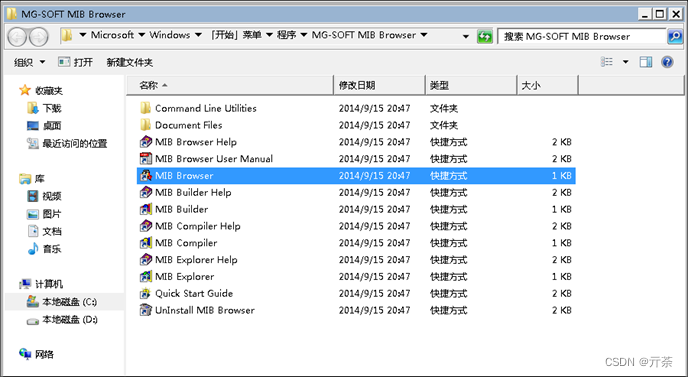
4、在弹出的MIB Compiler窗口点击“Compile MIB file”按钮(下图中红色矩形框标注的图标):

5、选择“MIB接口文档及说明书(MIB Interface Files And Instructions)”文件夹里需要编译的MIB文件,不同的功能支持需求要选择不同的MIB文件,告警专项测试所需的MIB文件为:ISM-HUAWEI-MIB.mib。这里需要注意这些MIB文件一定是放在非中文的路径下,若是放在中文路径下会编译失败,出现图标是虚的,OID是Unknown的非正常状况。
6、选中要编译的MIB文件后,单击“打开”按钮,开始编译MIB文件,编译完成后弹出Compiled MIB Modules对话框,点击“Save All”,保存编译成功的MIB文件,MIB文件会保存到默认路径。

7、关闭MIB Compiler窗口,在MIB Browser窗口的MIB/MIB Modules一栏中选择欲加载的MIB文件,点击向上的红色箭头即可加载MIB文件到MIB Browser里,若刚编译保存的MIB文件不在MIB Modules列表中,可点击中间红色旋转箭头图标 刷新一下再试。
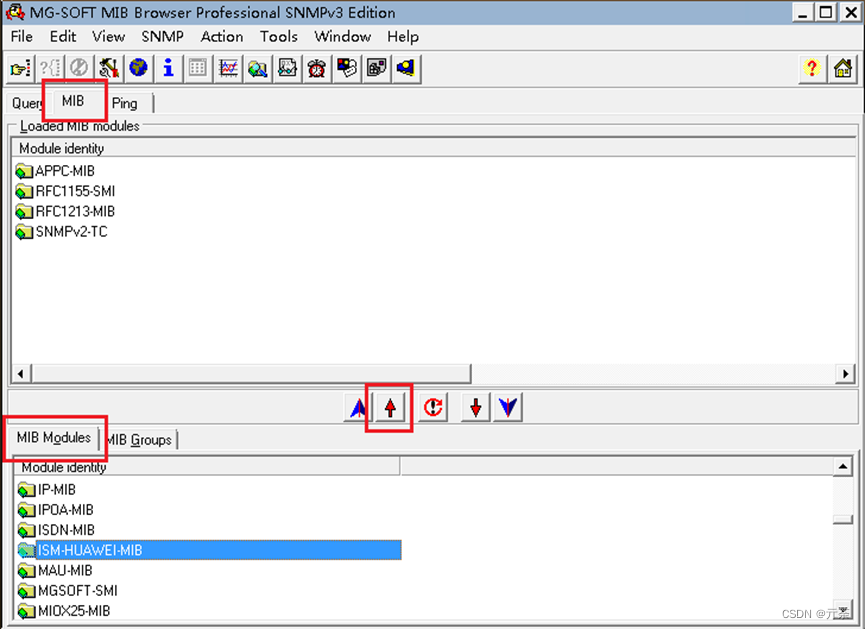
MIB Browser侧配置
1、 在Query标签页的Remote SNMP agent处填写阵列的IP,点击“SNMP protocol preference”,进行SNMP配置: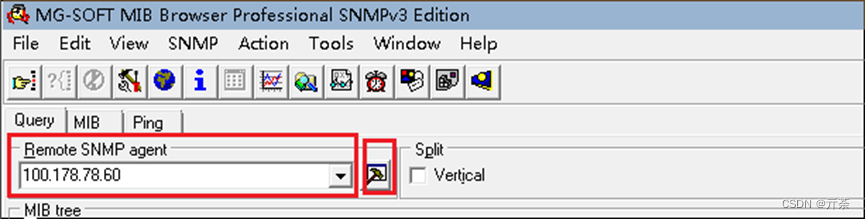
2、 在SNMP protocol preference窗口选择“SNMPv2c”,在“Read community”处填写读团体名,“Set community”填写写团体名。
3、 点击“OK”,Query results窗口显示信息如下图为连接成功。

接收查看告警
1、 按下图所示目录结构找到hwIsmActiveAlarmInfoTable下的hwIsmActiveAlarmInfoEntry节点,右键执行“Walk”,接收阵列的告警。
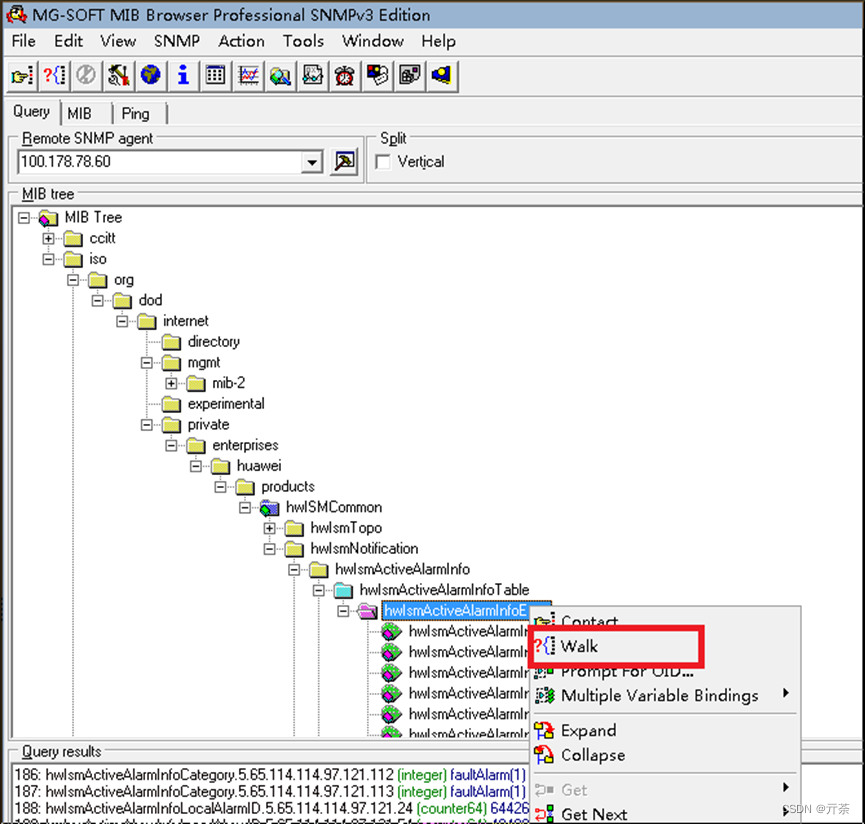
2、 点击“Table View” ,在弹出的hwIsmActiveAlarmInfoEntry窗口可查看上报的告警信息。

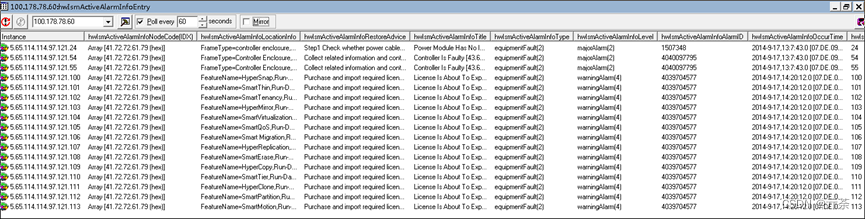
更多推荐
 已为社区贡献2条内容
已为社区贡献2条内容









所有评论(0)